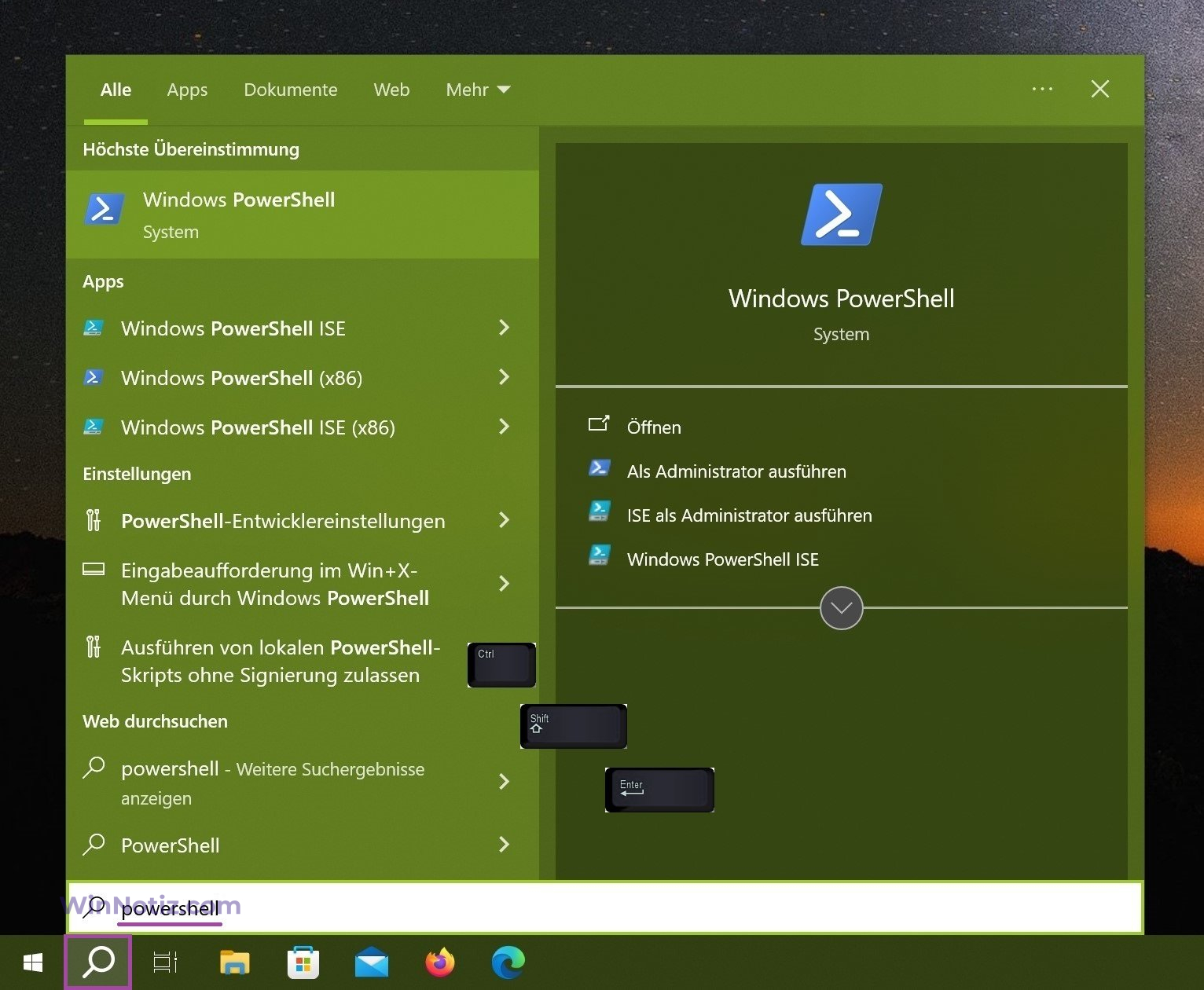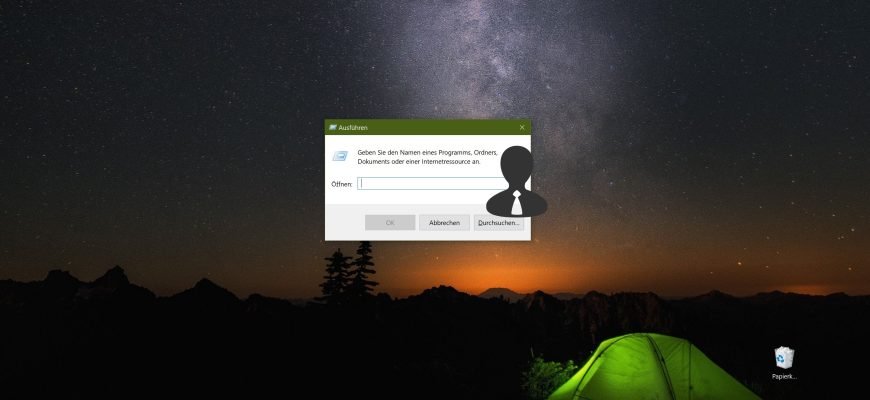Das Dialogfeld Ausführen ist eine bequeme Möglichkeit, Programme zu starten, Ordner zu öffnen, Dokumente zu öffnen und einige Befehlszeilenbefehle auszuführen. Sie können das Fenster Ausführen auch verwenden, um Programme und Befehle mit Administratorrechten auszuführen.
Das Dialogfeld Ausführen bietet eine schnelle Möglichkeit, eine Vielzahl von Befehlen auszuführen, wenn Sie deren Namen kennen. Sie können das Dialogfeld Ausführen verwenden, um versteckte Systemordner mit Shell-Befehlen unter Verwendung der Namen von Objekten schnell zu öffnen
Drücken Sie die Tastenkombination Win + R, um das Fenster Ausführen zu öffnen.
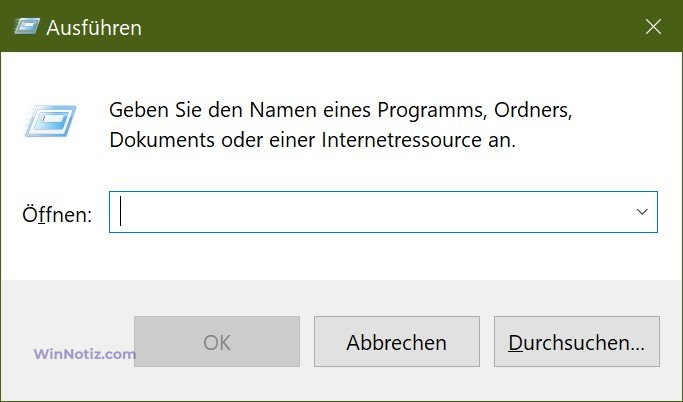
Geben Sie den Namen des Befehls, des Programms, des Ordners, des Dokuments oder der Website ein, die Sie öffnen möchten. Nachdem Sie den Befehl eingegeben haben, drücken Sie die Tastenkombination Strg + Umschalt + Eingabetaste, um ihn mit Administratorrechten auszuführen.
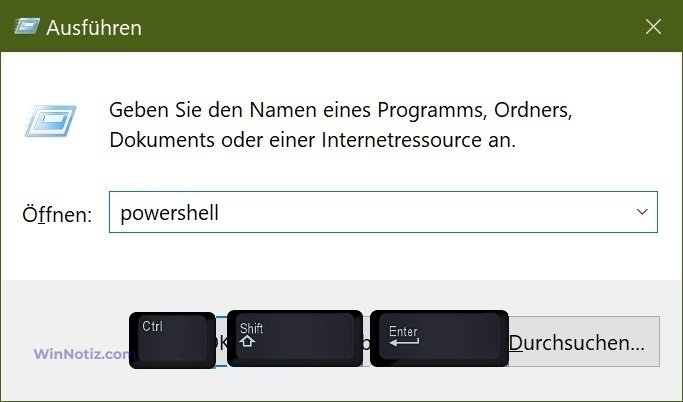
Dadurch wird das Programm oder der Befehl als Administrator ausgeführt. In diesem Beispiel ist die Windows PowerShell-Konsole mit Administratorrechten geöffnet.
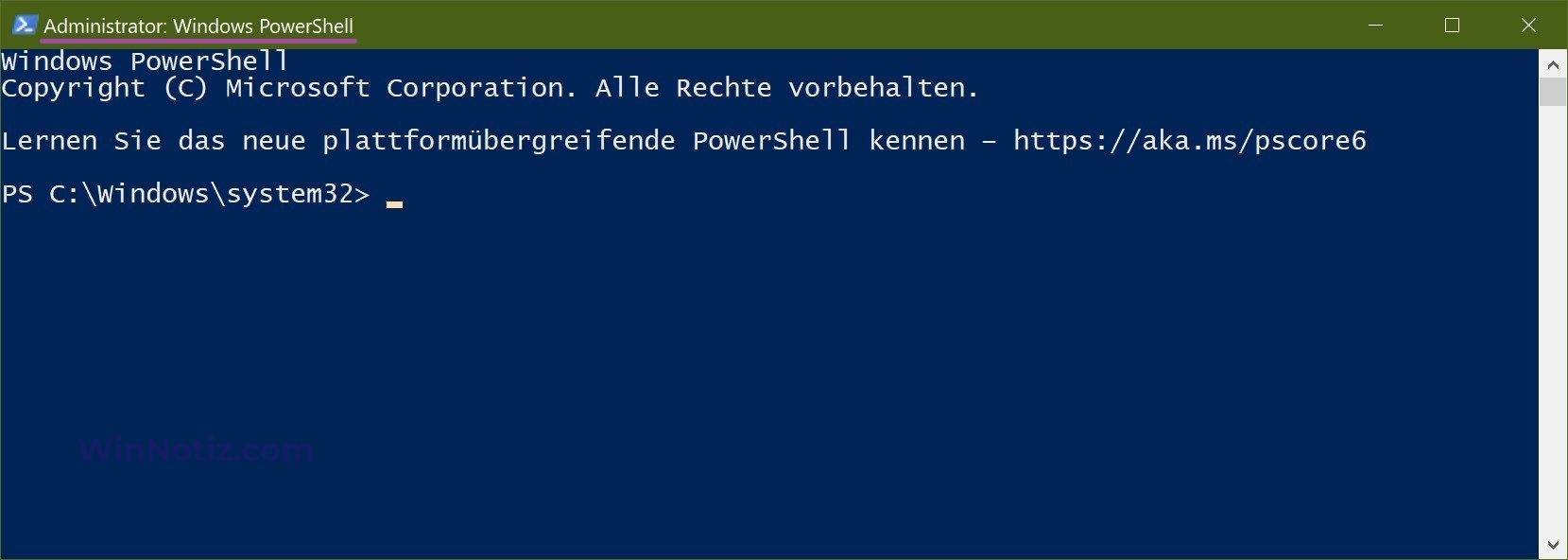
Wenn Sie nach der Eingabe eines Befehls einfach die Eingabetaste drücken, wird der Befehl wie ein normaler Benutzer ausgeführt.
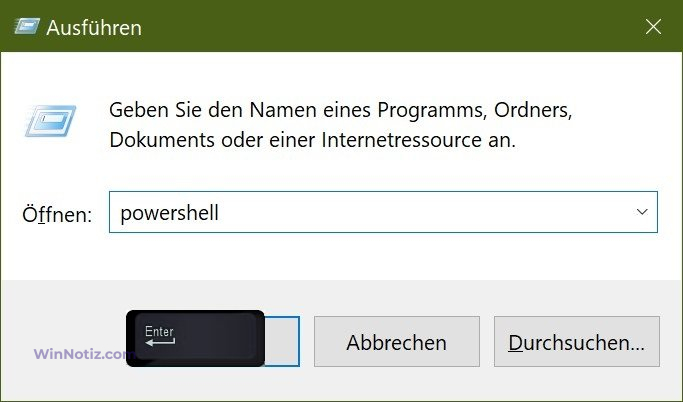
Als Ergebnis der Ausführung wird in diesem Beispiel die PowerShell-Konsole als normaler Benutzer geöffnet.
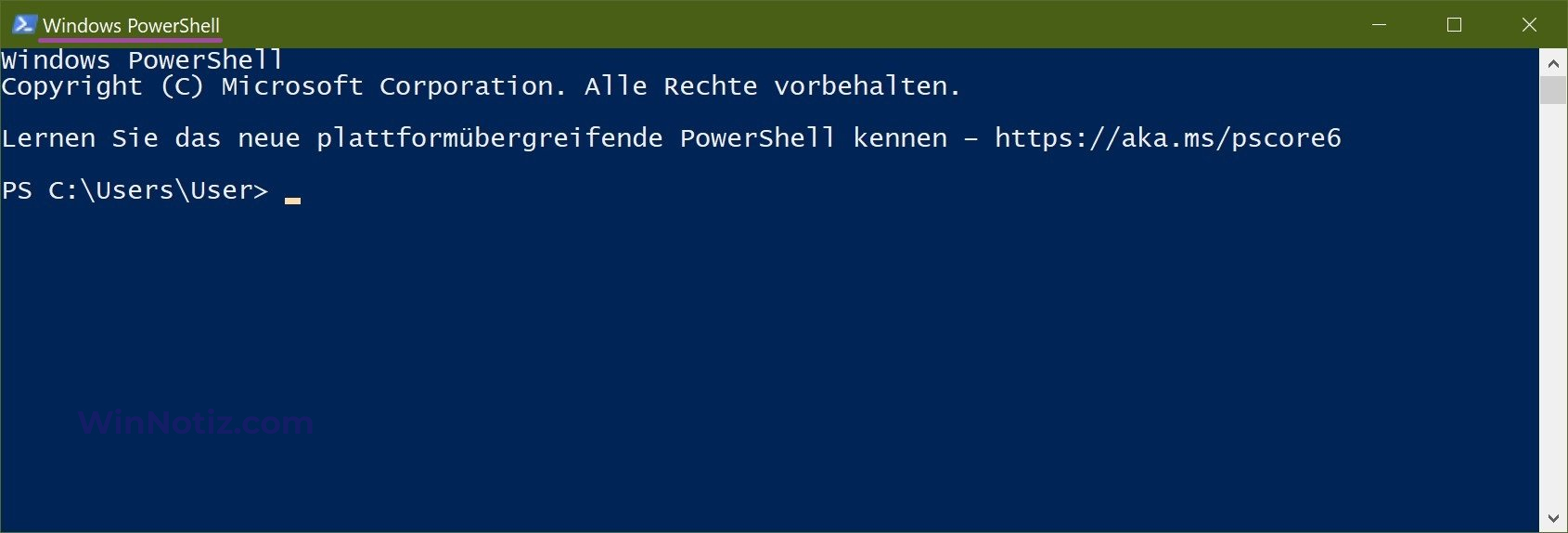
Wenn Sie die Windows-Suche bevorzugen, können Sie auch die Tastenkombination Strg + Umschalt + Eingabetaste verwenden. Suchen Sie eine Anwendung oder einen Befehl, markieren Sie ihn mit den Tastaturpfeilen und drücken Sie die Tastenkombination Strg + Umschalt + Eingabetaste. Der Befehl oder das Programm wird als Administrator ausgeführt.